
oshiparty -同期タイマーの使い方
アマプラの再生時間やタイトル等を自動で取得するタイマーです。配信画面に表示する同期用タイマーとしてお使いください。

設定から「Show Timer」をONにすると、タイマーのウィンドウが立ち上がります。

以下、いくつかの注意点です。
注意点1
タイマーのウィンドウは丸ごと隠れないように
タイマーのウィンドウを非表示にしたり、他のウィンドウの後ろに丸ごと隠れていると、OBS側でキャプチャしているタイマーが止まってしまいます。
厳密にはOBS側が止めているわけではなく、Chrome側で非表示になっている時点で既に止まっています。これは、Chromeがリソースを節約するために、見られていないバックグラウンドのものは自動的に止めてしまうためです。
デュアルモニターではなく、PC1台のみでご配信されている方はご注意ください。ほんの1ミリでも表示されていたら大丈夫ですので、端のほうで表示をしていただければと思います。
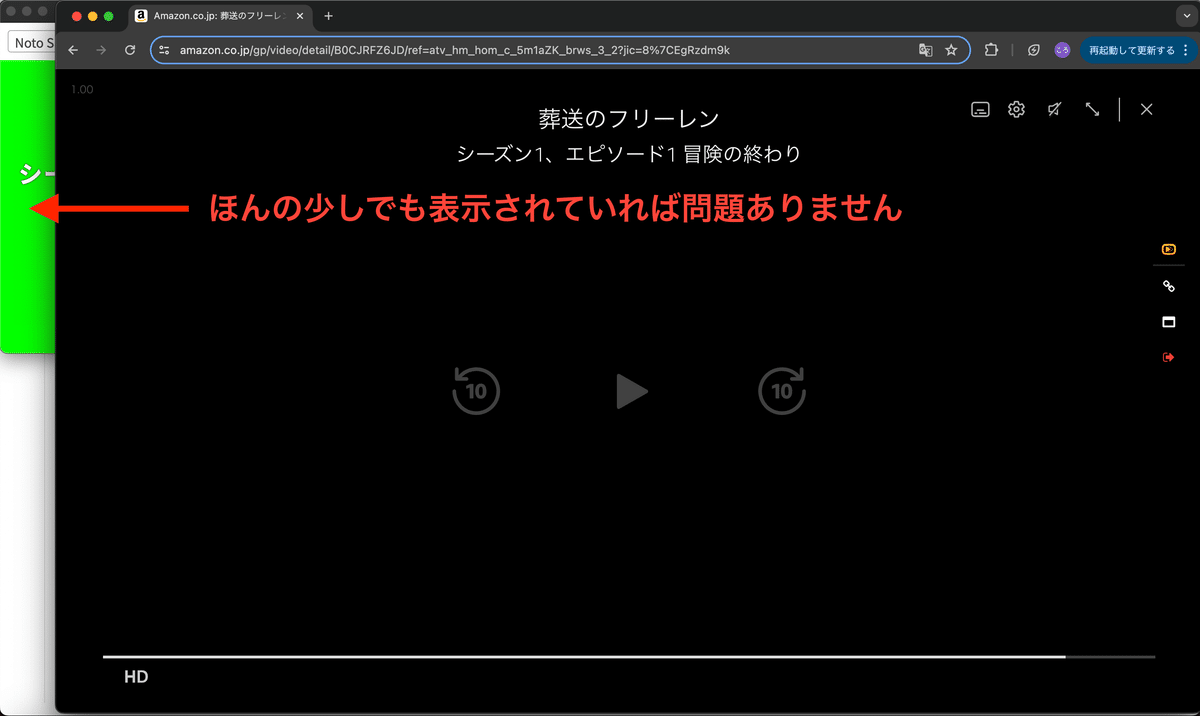
注意点 2
OBSのスクリーンキャプチャでアマプラが真っ黒になったら…
これは違法配信を防ぐための仕組みですが、アマプラのウィンドウではなく別ウィンドウをキャプチャしているにも関わらず、アマプラまで真っ黒になってしまいます。
OBSの「macOSスクリーンキャプチャ」ではなく「非推奨 > ウィンドウキャプチャ」からタイマーをキャプチャいただければ、解決いたします。

あるいは、Operaブラウザの場合は上記の「macOSスクリーンキャプチャ」でも問題が起きないことが分かっています。
